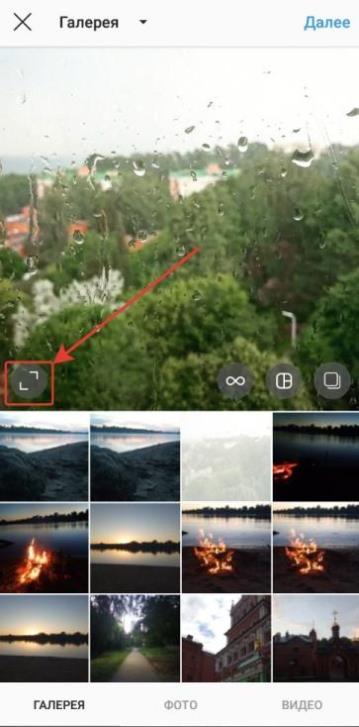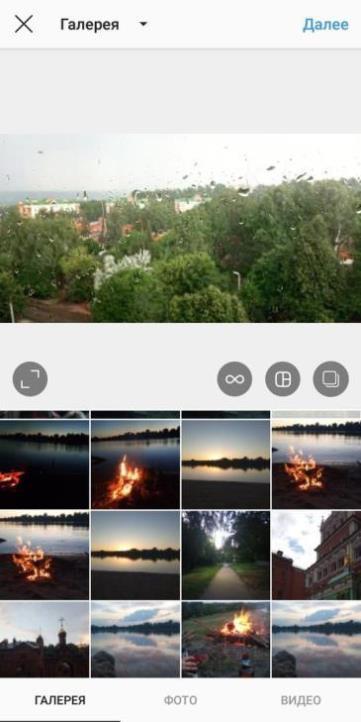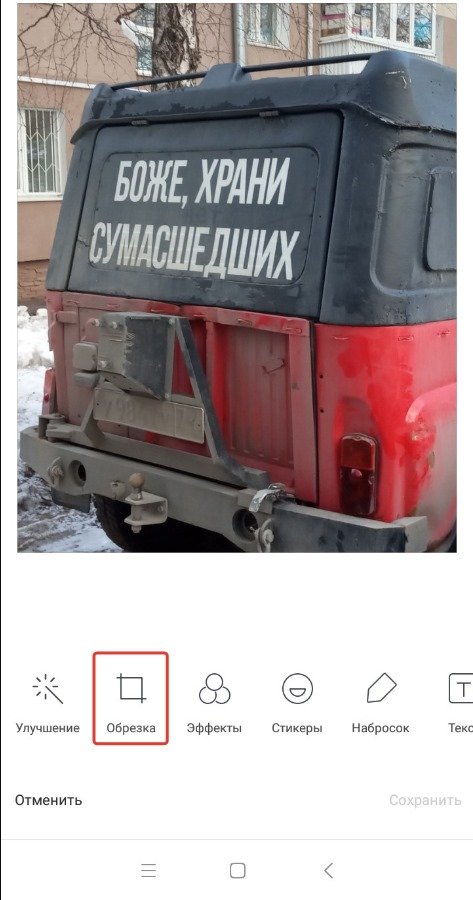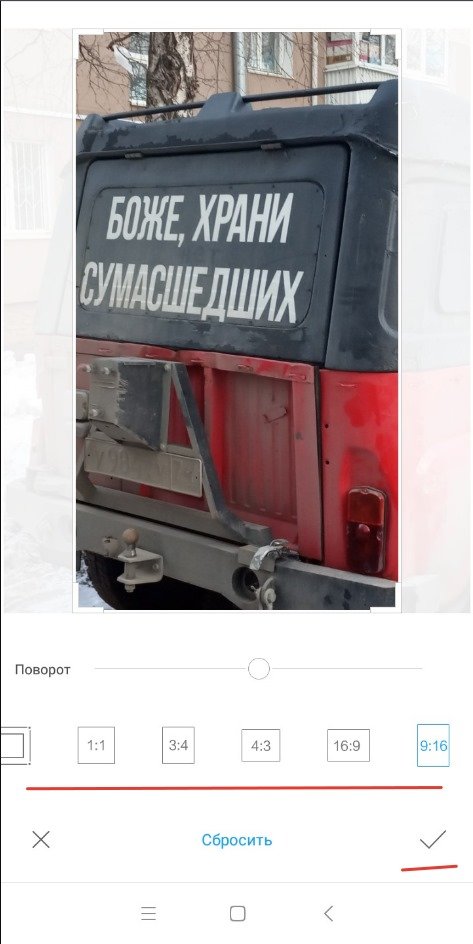У Инстаграме куди більше, ніж в інших соціальних мережах, йде орієнтація на візуальний контент. Тому перше, що кидається нам в очі – фото або відео. Однак, разом з тим Instagram – один із перших сервісів, орієнтованих в першу чергу на мобільні пристрої. А це накладає обмеження на зовнішній вигляд публікацій – у гаджетів зазвичай екран менше, ніж у комп’ютерів та ноутбуків, знімки потрібно адаптувати під це. Тому кожному користувачеві доводиться підлаштовуватися під рамки, в які нас поміщає сервіс. Поговоримо про те, як обрізати фото як в Инстаграме і які взагалі формати можна використовувати там.
Чому Instagram обрізає фото?
Для багатьох очевидно, що при завантаженні фотографії в Инсту може впасти якість або зникнути частину зображення. Чому фотосеть так робить? Зрозуміло, це не егоїстичне бажання зіпсувати людям життя.
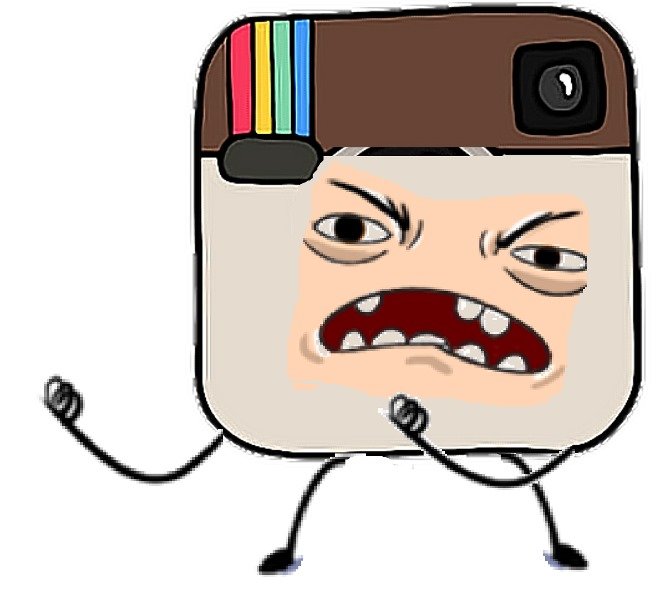
Насправді, зараз питання про обрізку зображень стоїть не так гостро. Якщо раніше нам був доступний лише квадратний формат, зараз можна використовувати і горизонтальний, і вертикальний. А от розмір фотографії та його якість в цілому все ще обмежується. Хоча і існують камери, здатні знімати в 4К або навіть 2К, з-за того, що основний вид існування Инсты – додаток, виникають проблеми з використанням фоток такої якості.
- Далеко не всі екрани мобільних пристроїв підтримують таке велике дозвіл. Зазвичай гаджети не розраховані більше ніж на 1080 на 1920. Це позбавляє соцмережа доцільності підтримки таких зображень.
- Навіть 4G, який доступний зараз повсюдно, завантажує об’ємні картинки з відчутною затримкою. 5G, звичайно, теж починають вводити. Цілком можливо, що в подальшому це посприяє тому, що соціальні мережі дозволять викладати великі фотки повноцінно, але до цього моменту ще йти і йти.
Так що, хоча Інста і перестала обрізати ваші фотографії, високоякісні файли завантажувати не має сенсу – в будь-якому випадку вони будуть обрізані мінімум до 1080 на 1350, якщо мова йде про посади, і до 1080 на 1920, якщо ми говоримо про історії.
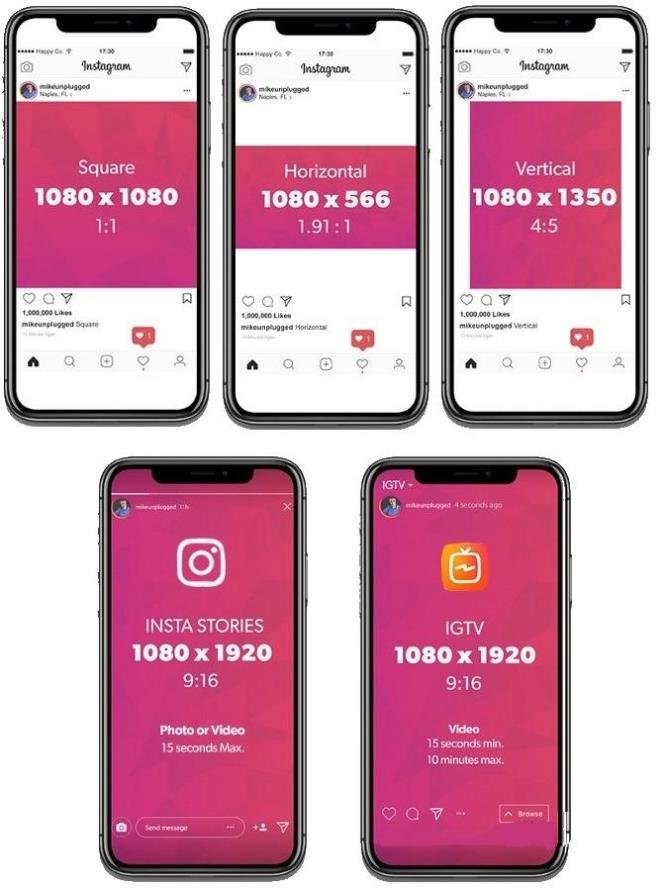
Як опублікувати фото не обрізаючи?
Якби я писала цю статтю рік тому, я б сказала, що, щоб додавати зображення «в повний зріст», потрібно використовувати додатки. Зараз же питання «Як в Инстаграме фото не обрізати?» не потребує якихось «милиць» для вирішення. Тому, з вашого дозволу, я дозволю собі не зробити добірку інструментів, які зараз не потрібні, і перейду до інструкції для самого Инстаграма, щоб у вас не було необхідності розрізати або хитрувати з фотосетью якимись іншими способами. Для цього нам потрібно буде заздалегідь сфотографувати те, що потрібно.
- Тиснемо на піктограмі з плюсом, яка перекине нас до створення публікації.
- Вибираємо зображення.
- У лівому нижньому куті фотографії у великому вигляді буде кнопка з двома кінцями. По ній та тиснемо.


- Далі робіть те, що потрібно – продовжуйте створення поста.
З сторіс все ще простіше – двома пальцями ви можете зменшувати або збільшувати фотку, нахиляти її як вам заманеться. Так що, питання «Instagram обрізає фото, що робити?» більше не має сенсу.
Інструкція, як обрізати фото в Instagram
Що робити, якщо вам не подобається зовнішній вигляд фоток саме після того, як Instagram їх обрізав? Можна використовувати будь-який графічний редактор на комп’ютері або телефоні. Навіть вбудованих можливостей мобільної операційної системи буде достатньо для того, щоб впоратися із завданням. Саме це ми й розглянемо. Як обрізати фото як в Инстаграме, нічого не викачувавши? Приклад буде для Андроїд на Xiaomi, але на інших пристроях послідовність дій буде приблизно та ж. А ось власникам Айфона доведеться вже встановлювати додатковий софт.
- Відкриваємо картинку. В моєму випадку кнопка «Змінити» видно вже зараз. У вашому може виникнути необхідність відкрити меню і вибрати її зі списку.

- Вибираємо «Обрізка» або, може, у вас вона буде називатися «Кадрування».

- Вибираємо формат або налаштовуємо його вручну. У свіжих версіях операційної системи варіанти співвідношення сторін задані стандартно.

- Підтверджуємо зміни і завантажуємо фотку в мережу.
Instagram був створений для мобільних пристроїв. Це накладає на користувачів деякі обмеження. Вони стосуються, зокрема, максимального дозволу завантажуваних зображень. Раніше обмеження були накладені також і на орієнтацію фоток – сервіс автоматично обрізав зайві частини, підганяючи пости під квадрат. Зараз таких рамок немає, ви можете в самому сервісі вибрати публікацію «в повний ріст» і не знати ніяких проблем.
Запитання наших читачів
 #1. Чи можна обрізати фотку після публікації?
#1. Чи можна обрізати фотку після публікації?
Після того, як ви створили посаду, вибране фото не замінити і не змінити.
 #2. Як завантажити зображення в Instagram через комп’ютер без обрізки?
#2. Як завантажити зображення в Instagram через комп’ютер без обрізки?
Зазвичай для викладання постів в мережу через ПК люди використовують розширення або вихідний код. І те, і те припускає використання мобільного браузерної версії, яка не дає навіть вибрати, яка частина зображення буде видно. Щоб мати повний контроль зі стаціонарного пристрою, вихід є лише один – використовувати емулятор.
 #3. Чи можна якось викласти картинку без втрати якості?
#3. Чи можна якось викласти картинку без втрати якості?
Ніякі сервіси і додатки не дозволять вам обійти обмеження соціальної мережі. Щось більше, ніж 1080 на 1920, ви викласти не зможете.
Хочеш поставити запитання або висловити думку — пиши у коментарі. А також дивись корисне відео по темі.